
[Terpecahkan] Samsung Notes Tidak Disinkronkan? 8 Solusi Teratas untuk Memperbaikinya

"Saya punya S24 ultra. Catatannya tidak disinkronkan dengan s7+ saya. Dikatakan 'sinkronisasi' tetapi memakan waktu lama dan tidak selesai karena menjadi 'lambat'. Setiap kali mencoba, ia menyinkronkan beberapa 30-40 file dari 500 file yang saya miliki. Saya telah mencoba menyinkronkan beberapa kali dalam 3 hari terakhir dan tetap berjalan lambat atau tidak berfungsi. Adakah yang tahu bagaimana cara memperbaikinya?"
- Dari Reddit
Samsung Notes adalah aplikasi serbaguna untuk mencatat ide, mengatur tugas, dan menyinkronkan catatan Anda di seluruh perangkat. Namun apa yang terjadi jika Samsung Notes tidak disinkronkan atau aplikasi berhenti bekerja?
Masalah umum seperti Samsung Notes tidak terbuka atau aplikasi Samsung Notes tidak berfungsi dapat mengganggu alur kerja Anda. Dalam panduan ini, kami akan menjelaskan alasan di balik masalah “Samsung Notes tidak disinkronkan” dan menawarkan 8 solusi langkah demi langkah. Sebagai bonus, Anda juga akan mempelajari cara mencadangkan dan menyinkronkan semua data Samsung ke komputer Anda menggunakan alat pencadangan Android profesional.
Mengapa Samsung Notes tidak berfungsi? Masalah sinkronisasi dengan Samsung Notes biasanya muncul karena masalah teknis atau terkait akun. Beberapa penyebab umum meliputi:
Untuk mengatasi masalah Samsung Notes yang tidak disinkronkan, ikuti langkah-langkah berikut secara sistematis:
Pertama dan terpenting, periksa apakah Anda telah mengaktifkan sinkronisasi, karena ini penting karena jika sinkronisasi dinonaktifkan, catatan Anda tidak akan diperbarui di seluruh perangkat terlepas dari tindakan lain yang Anda ambil.
Langkah 1. Buka Samsung Notes.
Langkah 2. Ketuk "Menu" > "Pengaturan" > "Sinkronisasi dengan Samsung Cloud". Pastikan tombol sinkronisasi diaktifkan.
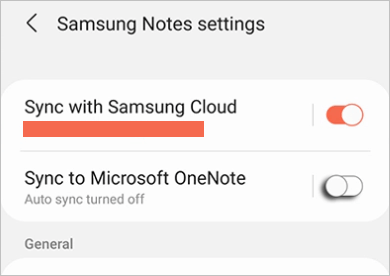
Hal ini memungkinkan aplikasi untuk bertukar data dengan Samsung Cloud secara real-time.
Koneksi internet yang tidak stabil sering kali mengganggu operasi sinkronisasi. Pastikan perangkat Anda terhubung ke Wi-Fi atau jaringan seluler yang andal. Mulai ulang router Anda atau beralih ke jaringan lain jika perlu.
Memulai ulang ponsel Samsung Anda berfungsi sebagai alat pemeliharaan yang sederhana namun efisien, yang mampu membantu penyelesaian berbagai masalah umum perangkat dan hambatan kinerja, seperti kasus ketika Samsung Notes gagal melakukan sinkronisasi.
Langkah 1. Tekan dan tahan tombol "Daya".
Langkah 2. Ketuk "Restart" dan tunggu hingga perangkat melakukan boot ulang.

Aplikasi yang ketinggalan jaman mungkin mengandung bug yang mencegah sinkronisasi.
Langkah 1. Kunjungi Google Play Store atau Galaxy Store.
Langkah 2. Cari Samsung Notes.
Langkah 3. Ketuk "Perbarui" jika versi baru tersedia.
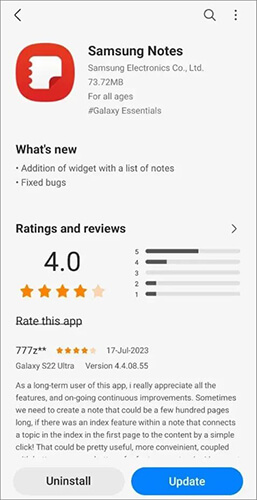
Terkadang, memulai sinkronisasi secara manual dapat mengatasi masalah tersebut.
Langkah 1. Buka Samsung Notes dan buka "Sinkronisasi Samsung Notes".
Langkah 2. Ketuk "Sinkronkan sekarang" dan tunggu hingga prosesnya selesai.
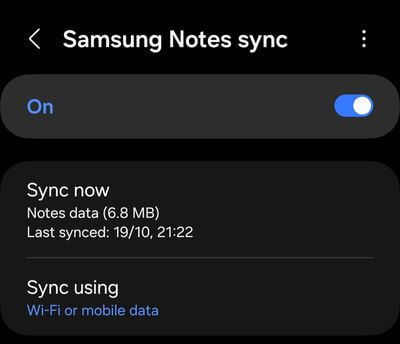
Pengaturan tanggal dan waktu yang salah dapat menghalangi sinkronisasi aplikasi.
Langkah 1. Buka "Pengaturan" > "Manajemen Umum" > "Tanggal dan waktu".
Langkah 2. Aktifkan "Tanggal dan waktu otomatis" untuk menyinkronkan dengan waktu jaringan.

Akun yang salah atau tidak aktif dapat memblokir sinkronisasi. Jika Anda baru saja berganti akun atau keluar, hal ini mungkin menjadi penyebab masalah sinkronisasi Anda.
Langkah 1. Buka "Pengaturan" > "Akun dan cadangan" > "Kelola Akun".

Langkah 2. Ketuk "Akun Samsung" dan konfirmasikan bahwa Anda masuk ke akun yang benar. Jika perlu, keluar dan masuk kembali menggunakan kredensial yang benar.
Langkah 3. Setelah masuk, buka "Samsung Notes" > "Pengaturan" > "Sinkronisasi dengan Samsung Cloud" untuk memastikan sinkronisasi diaktifkan.
Data cache yang rusak atau ketinggalan jaman dapat mengganggu kelancaran pengoperasian aplikasi Samsung Notes. Menghapus cache aplikasi adalah perbaikan umum untuk masalah sinkronisasi.
Langkah 1. Buka "Pengaturan" > "Aplikasi" > "Samsung Notes".
Langkah 2. Ketuk "Penyimpanan".
Langkah 3. Pilih "Hapus cache". Mulai ulang aplikasi dan periksa apakah sinkronisasi berfungsi sekarang.

Menghapus cache tidak akan menghapus catatan atau data Anda; itu hanya menghapus file-file sementara yang mungkin menyebabkan masalah. Jika ini tidak membantu, Anda juga dapat mencoba "Hapus data" (namun perlu diingat bahwa ini akan menghapus semua catatan yang tidak disinkronkan yang hanya disimpan secara lokal).
Meskipun memperbaiki masalah sinkronisasi dengan Samsung Notes sangat penting, memiliki cadangan lengkap semua data Samsung Anda dapat menyelamatkan Anda dari ketidaknyamanan di masa depan. Alat andal seperti Coolmuster Android Backup Manager menyederhanakan prosesnya.
Coolmuster Android Backup Manager adalah alat profesional yang dirancang untuk mencadangkan dan memulihkan data Android , menawarkan:
Bagaimana cara menggunakan pengelola cadangan Android untuk mencadangkan perangkat Samsung ke komputer Anda ?
01 Instal Android Backup Manager di komputer Anda. Windows 7 atau lebih baru dan Mac OS X 10.9 atau lebih baru didukung.
02 Hubungkan perangkat Samsung Anda melalui kabel USB atau Wi-Fi. Jika menggunakan kabel USB, Anda perlu mengaktifkan USB debugging pada perangkat Samsung Anda: buka "Pengaturan" > "Opsi Pengembang" > "USB Debugging". Aktifkan USB debugging untuk mengizinkan koneksi.

03 Setelah terhubung, klik "Cadangan".

04 Sekarang, Anda dapat memilih tipe data yang ingin Anda buat cadangannya, seperti "Foto" atau "Kontak". Kemudian, pilih folder tujuan di komputer Anda dan klik "Cadangkan" untuk membuat cadangan data Anda.

Samsung Notes yang tidak disinkronkan bisa membuat frustasi, tetapi mengikuti metode yang diuraikan di atas akan membantu Anda memperbaiki masalah tersebut. Dari mengaktifkan sinkronisasi hingga menghapus cache aplikasi, solusi ini mengatasi masalah umum.
Untuk solusi yang lebih komprehensif, menggunakan Coolmuster Android Backup Manager untuk menyinkronkan semua data Samsung Anda ke komputer memberikan keamanan tambahan dan ketenangan pikiran. Baik Anda sedang memecahkan masalah atau mencari strategi pencadangan yang andal, tips berikut akan menjaga data Anda tetap aman dan mudah diakses.
Artikel Terkait:
5 Cara Mudah| Cara Mentransfer Catatan Samsung ke iPhone
Sinkronisasi Samsung Notes ke Google Drive: 2 Metode Sederhana & Efektif
[Samsung Tips] Panduan Komprehensif Samsung Notes Backup (3 Metode)
Bagaimana Memulihkan Catatan Samsung? | Hilang dan Ditemukan

 Pemulihan Android
Pemulihan Android
 [Terpecahkan] Samsung Notes Tidak Disinkronkan? 8 Solusi Teratas untuk Memperbaikinya
[Terpecahkan] Samsung Notes Tidak Disinkronkan? 8 Solusi Teratas untuk Memperbaikinya





